Poiché Microsoft ha tre sistemi operativi in uso, è probabile che ti ritroverai a dover condividere file tra XP, Vista, Windows 7 o una combinazione dei tre. Qui diamo uno sguardo alla condivisione tra Vista e XP sulla tua rete domestica.
Condividi senza condivisione protetta da password
Se non sei preoccupato per chi accede a file e cartelle, il metodo più semplice è disabilitare la condivisione protetta da password. Quindi sulla macchina Vista aprire Centro connessioni di rete e condivisione. In Condivisione e individuazione assicurati che siano attivati Individuazione di rete, Condivisione file e Condivisione cartelle pubbliche.
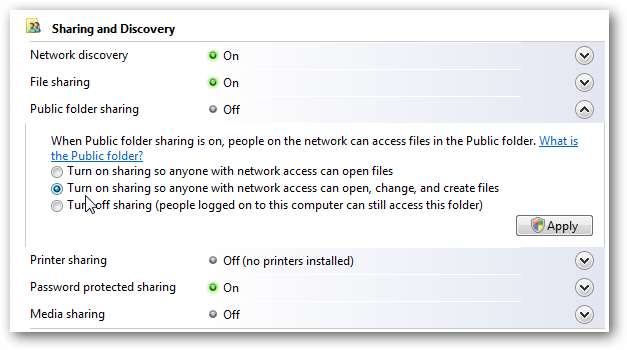
Disattiva anche la condivisione protetta da password ...

Ora vai nella cartella Vista Public, situata in C: \ Users \ Public, e aggiungi ciò che vuoi condividere o crea una nuova cartella. In questo esempio abbiamo creato una nuova cartella chiamata XP_Share e abbiamo aggiunto alcuni file ad essa.
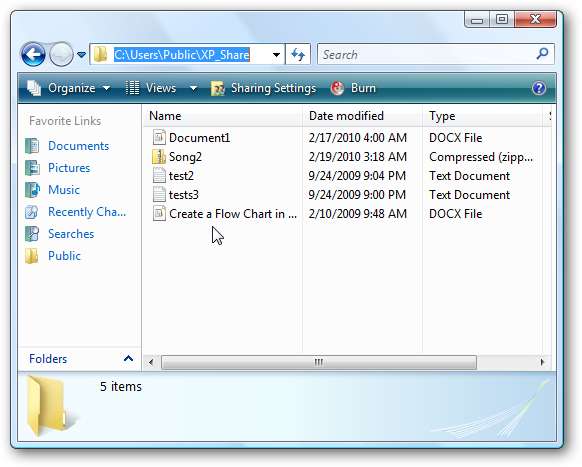
Sulla macchina XP, accedere a Risorse di rete e in Attività di rete fare clic su Visualizza computer del gruppo di lavoro.

Ora vedrai tutti i computer sulla tua rete che dovrebbero far parte dello stesso gruppo di lavoro. Qui dobbiamo fare doppio clic sul computer Vista.
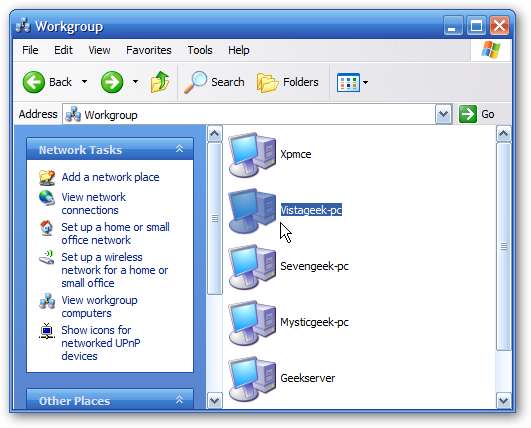
Ed ecco fatto ... nessuna password da inserire in modo da poter accedere alla cartella XP_Share o qualsiasi altra cosa che si trova nella cartella pubblica.
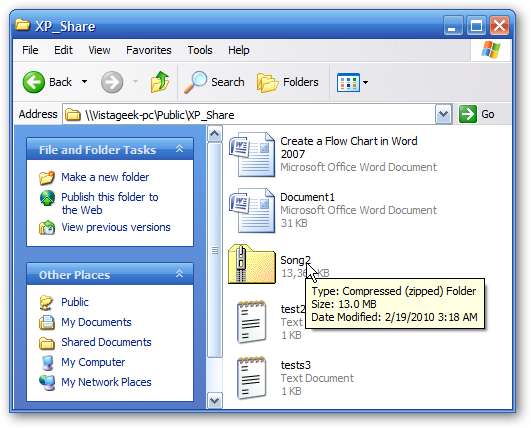
Condividi con Condivisione protetta da password
Se desideri mantenere attiva la condivisione protetta da password, dobbiamo fare le cose in modo leggermente diverso. Quando è acceso e provi ad accedere alla macchina Vista da XP, ti viene richiesta una password e, indipendentemente da ciò che pensi siano le credenziali, non puoi ottenere l'accesso ... molto fastidioso.
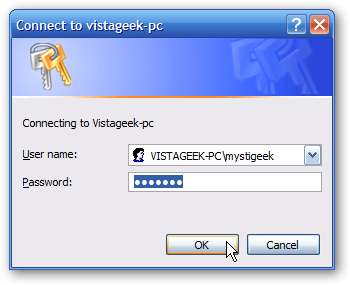
Quindi quello che dobbiamo fare è aggiungere la macchina XP come utente. Fare clic con il pulsante destro del mouse su Computer dal menu Start o dall'icona sul desktop e selezionare Gestisci dal menu contestuale.

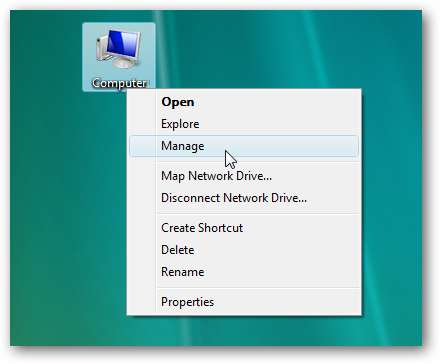
Si apre la schermata Gestione computer e si desidera espandere Utenti e gruppi locali, quindi la cartella Utenti. Quindi fare clic con il pulsante destro del mouse su qualsiasi area aperta e selezionare Nuovo utente.

Ora crea un nuovo nome utente e password, puoi anche compilare gli altri campi se lo desideri. Quindi assicurati di deselezionare L'utente deve cambiare la password al prossimo accesso e seleziona la casella accanto a La password non ha scadenza . Fare clic sul pulsante Crea e chiudere la schermata Nuovo utente.
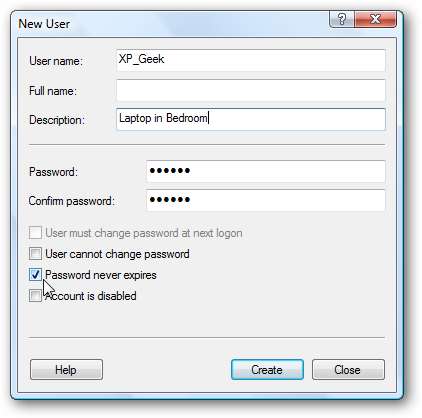
Vedrai quindi il nuovo utente che abbiamo creato nell'elenco e potrai chiudere la finestra Gestione computer.
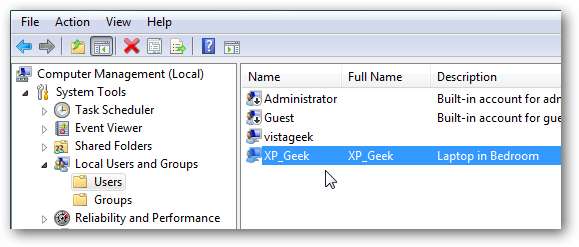
Ora torna sul computer XP quando fai doppio clic sulla macchina Vista, ti viene chiesto di accedere. Basta digitare il nome utente e la password appena creati.
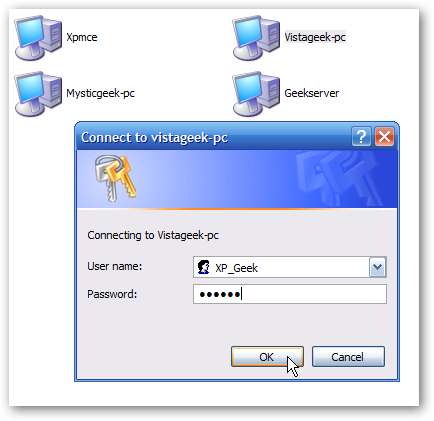
Ora avrai accesso ai contenuti della cartella pubblica.
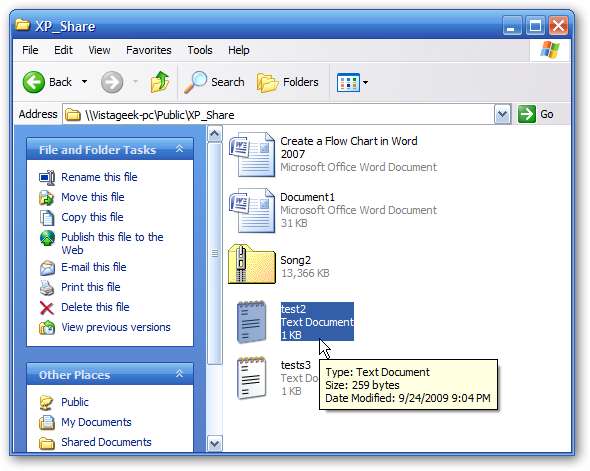
Imposta la condivisione su XP
Se desideri accedere a una cartella condivisa dal computer Vista che si trova sulla macchina XP, è lo stesso processo al contrario. Sul computer XP in Documenti condivisi, fare clic con il pulsante destro del mouse sulla cartella che si desidera condividere e selezionare Condivisione e sicurezza .
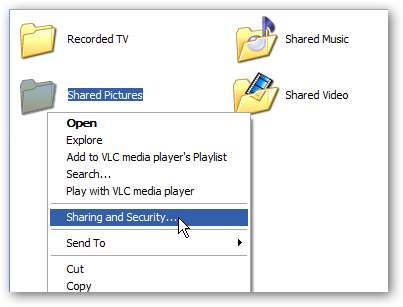
Quindi seleziona il pulsante di opzione accanto a Condividi questa cartella e fai clic su OK.

Accedi a Gestione computer e crea un nuovo utente ...
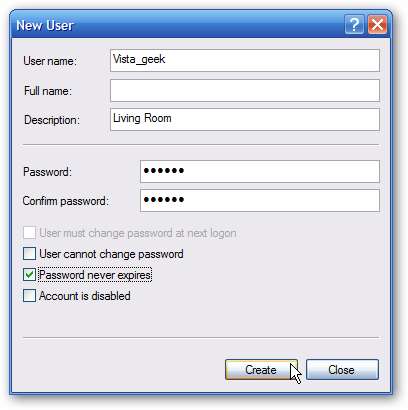
Ora dalla macchina Vista fai doppio clic sull'icona della macchina XP, inserisci la password, quindi accedi alle cartelle e ai file necessari.
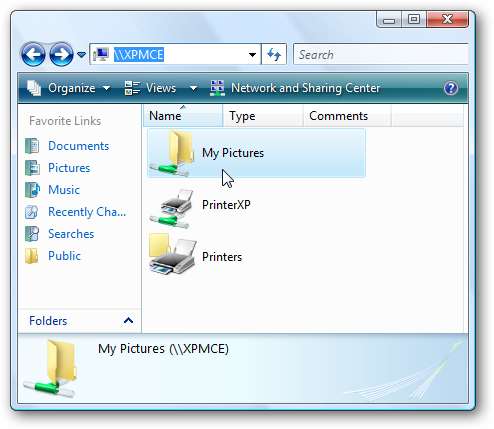
Se disponi di più versioni di Windows sulla rete domestica, ora sarai in grado di accedere a file e cartelle da ciascuna di esse.
Se desideri condividere tra Windows 7 e XP, consulta il nostro articolo su come farlo condividere file e stampanti tra Windows 7 e XP . Potresti anche dare un'occhiata al nostro articolo su come condividere file e stampanti tra Windows 7 e Vista .







